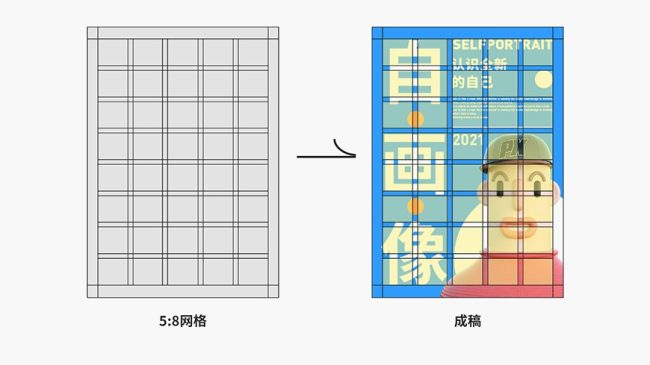这次给大家分享我压箱底的 7 个插件,个个都是神器!!!包你们看完一定说
以下是我将会分享的插件内容:
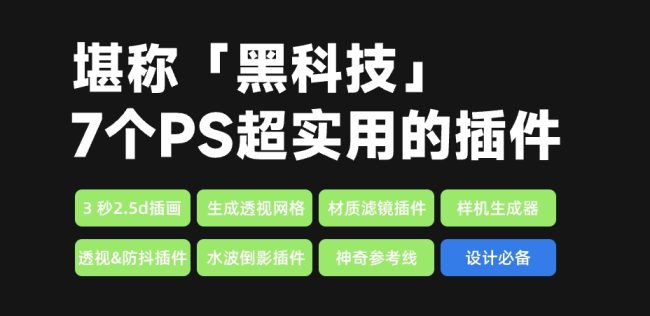
插件名称:2.5D Generator2.0中文版
2.5D Generator 2.0 是一款可以快速生成 2.5D 风格插画的PS插件,而且适配 Win 和 Mac 系统。像下面几个小图标,就是我花 3 秒钟生成的。
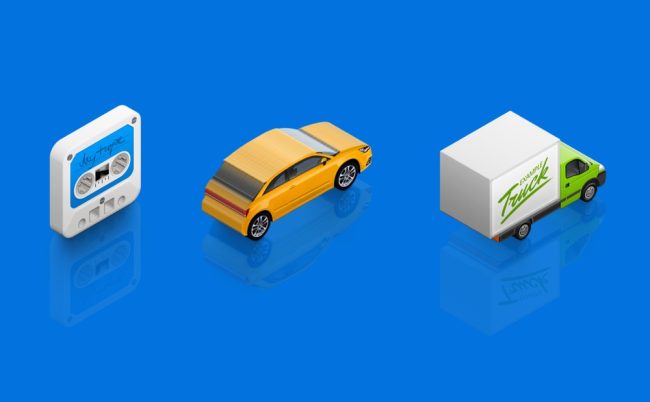
使用提供的安装包安装好之后,点击窗口-扩展功能-2.5D Generator,即可打开插件面板。
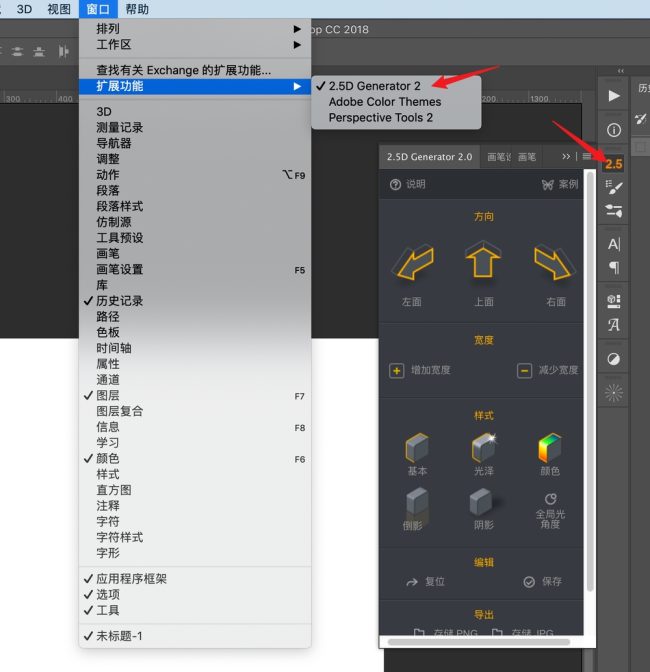
我们可以从左、上、右三个方向生成立体图形,还可以根据需求增减宽度。除此之外,插件下方还提供了 6 种样式,可以根据实际效果调整。
为了方便大家快速体验效果,插件本身提供了一部分案例,双击即可打开案例。

点击角度,立马生成2.5D的效果。

但是大家要注意,案例最好栅格化并且合并,这样生成速度更快,并且调整厚度更方便。
当然你也可以自己画好图形再生成,速度也是杠杠的!
插件名称:perspective透视插件
当我们在绘画或者制作合成的时候,经常会涉及到一些具有透视的场景,对于空间感不太好的朋友简直是折磨。
这时就可以掏出我们的救星-perspective插件!一键生成透视网格作为参考线,妈妈再也不用担心我透视不准了!
使用提供的插件安装完毕后,同样在窗口-扩展功能-perspective中打开。
以下面的香水产品为例,我们使用钢笔工具,先画出左边香水的两条棱线。

然后点击Grid,就会以我们画出的线条为基准,生成透视网格。

按照相同的方式,我们将右边的透视网格也生成好,整个画面的透视就做好了!

接下来我们可以根据透视网格进行草稿的绘制。注意几何结构边线,要与网格平行哦。
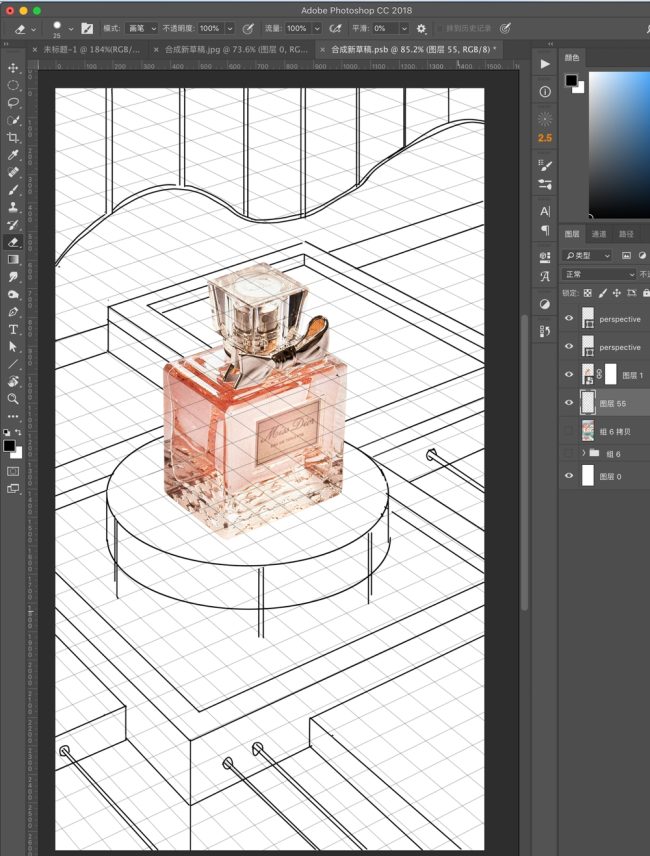
再根据你的聪明才智,继续后面的造型和光影的制作,就可以完成一幅合成作品了。
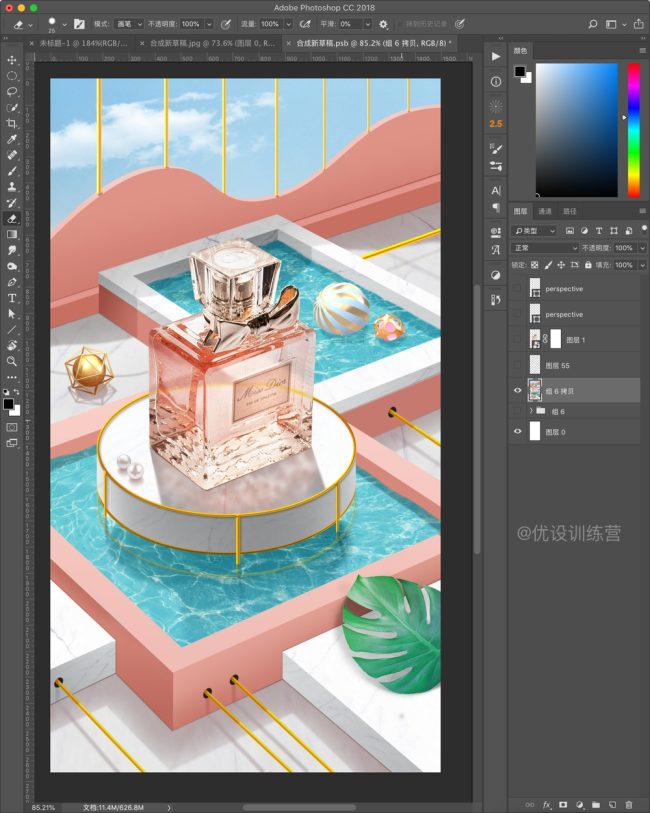
插件名称:糖果眼睛材质滤镜
eye candy又称糖果眼睛,是一款材质滤镜插件。可以快速给图形添加或生成各种不同的样式,同样适用于mac和win系统。
是这篇文章里我最喜欢的插件之二了。一键做出下面的效果,那就是基本操作。


先使用提供的素材安装好,然后重启PS。将准备好的素材转化为智能对象,点击滤镜alien skin-Eye candy,即可启动滤镜。
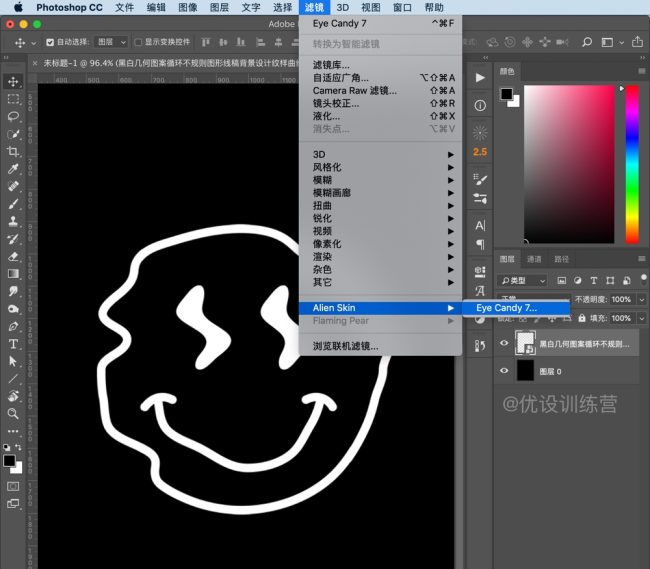
启动滤镜后,在左上方可以选择材质类型。
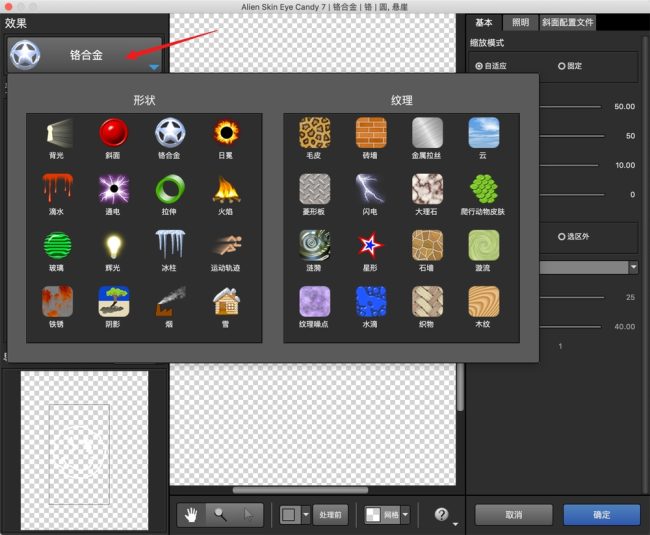
左边可以选择单个材质类别下,具体的样式。选到每个选项时,左下角会有预览图,中间的具体的呈现效果,右边是参数调整的面板。
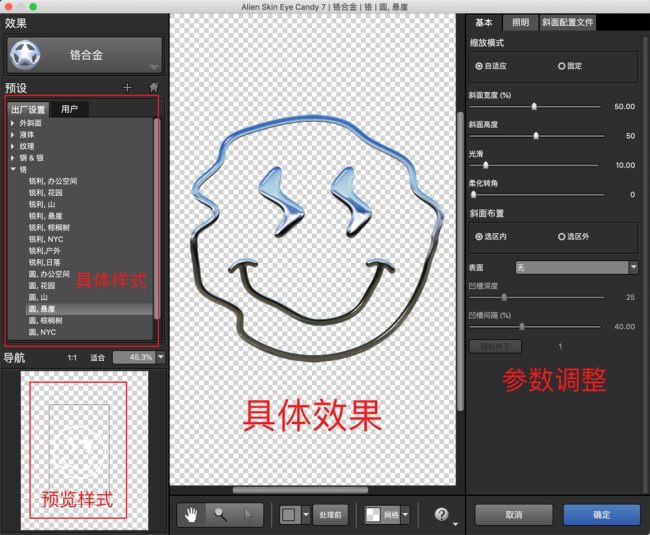
还可以修改样式的光照角度和反射纹理等等。
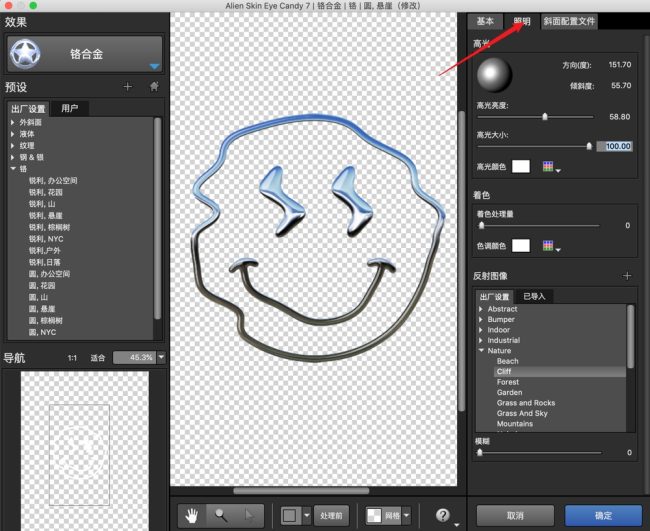
设置好后,点击确定滤镜就添加到图层上面了。双击滤镜名字,还可以继续打开滤镜进行修改。
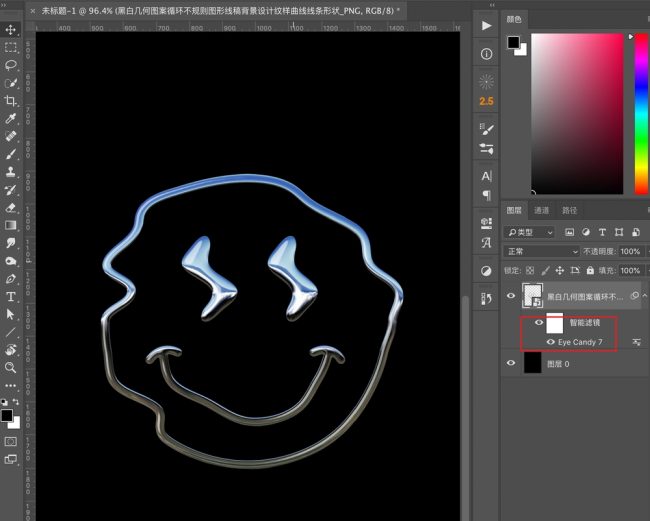
而且糖果眼睛除了可以添加镀铬金属之类的质感,还可以快速制作3D立体字,或者直接生成天空、皮毛、木纹、瓷砖、金属、等等纹理,再也不用导出找高清背景素材啦!
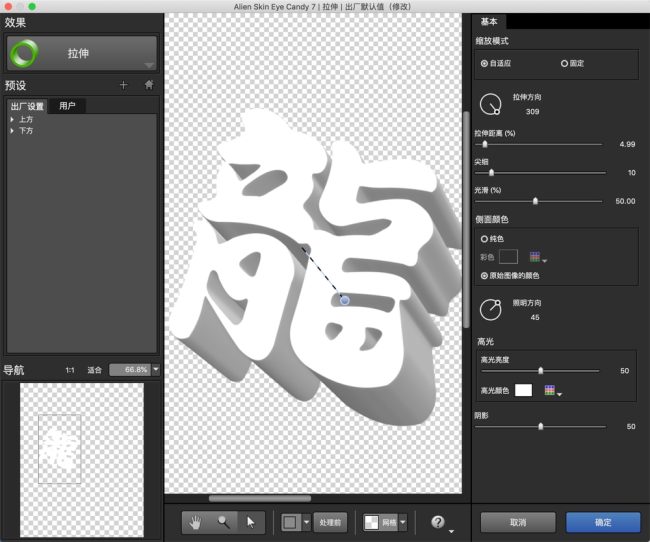
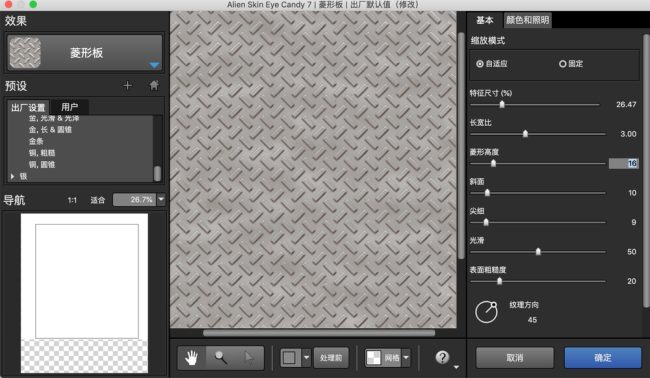
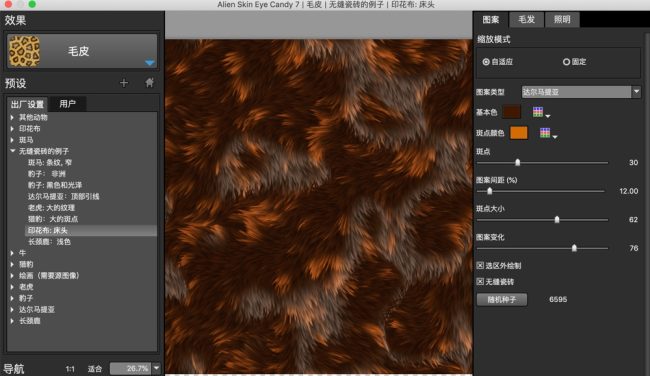
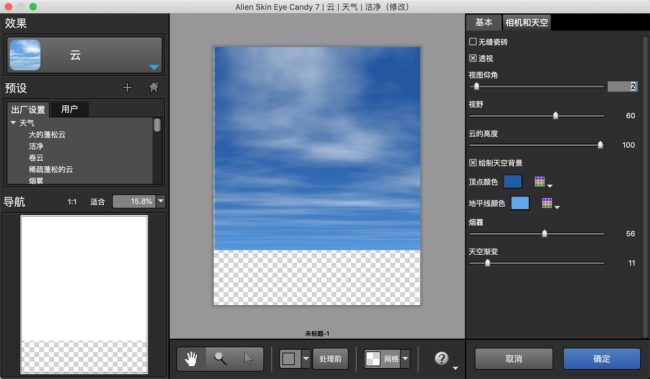
插件名称:paper panel样机生成器
接下来给大家推荐的是王炸神奇样机插件-paper panel。这个插件里面每一个功能拿出来都可以称为是造福设计师。我们来了解一下是哪些逆天的功能。
1.背景纹理:可以调用各种材质背景,而且清晰度很高。
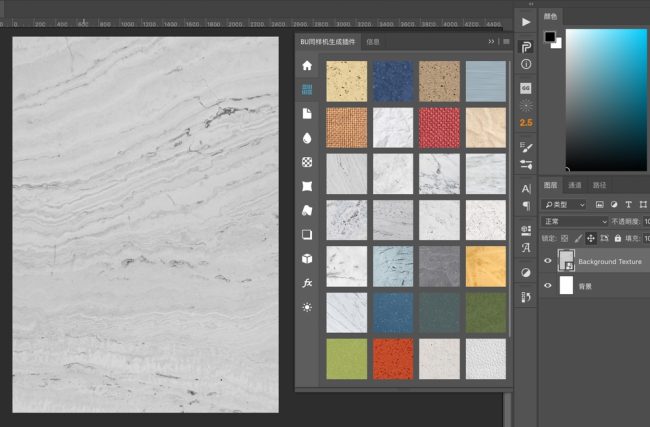
2.常用物料尺寸:提供一些常规的物料尺寸,方便对比调用。
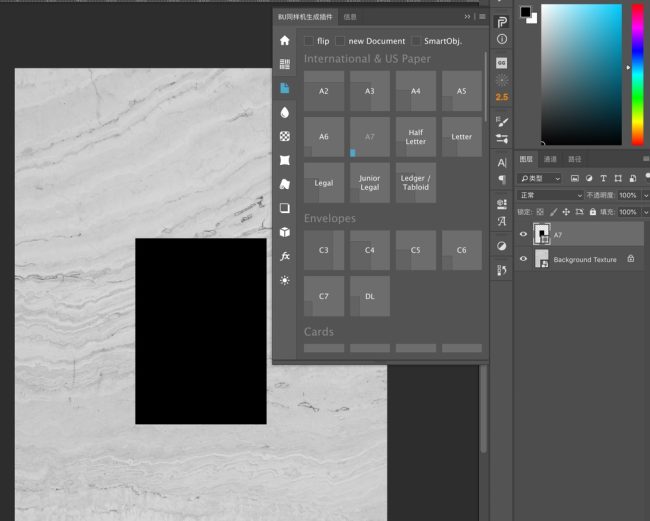
3.配色方案:而且还内置了74种配色,直接点击就可以应用。
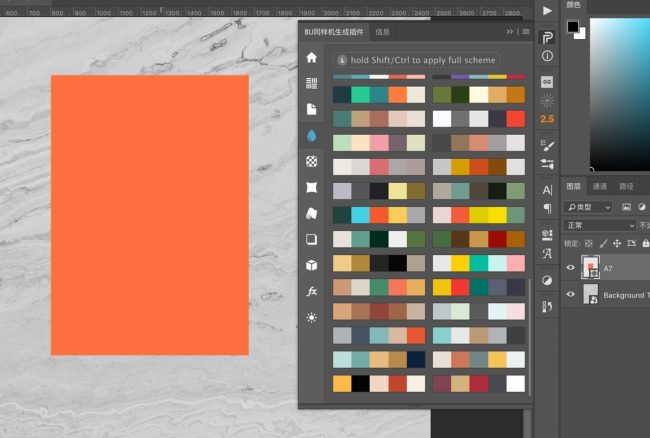
4.特殊纹理:可以直接添加一些特殊纹理,比如纸张等等。
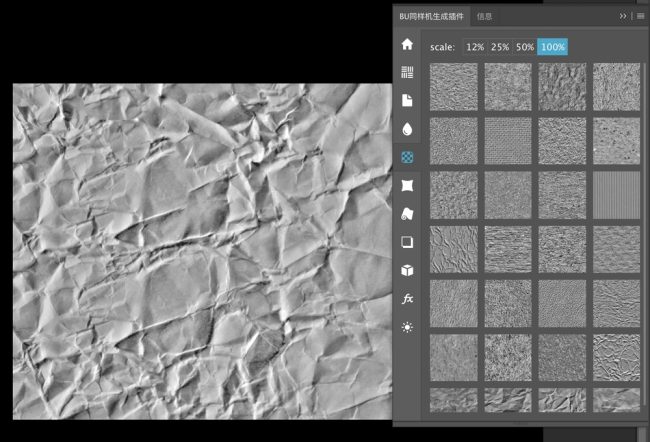
5.撕纸边缘:上一步光添加纸张纹理,但是边缘太生硬。选择一个撕纸边边,效果就更自然啦。
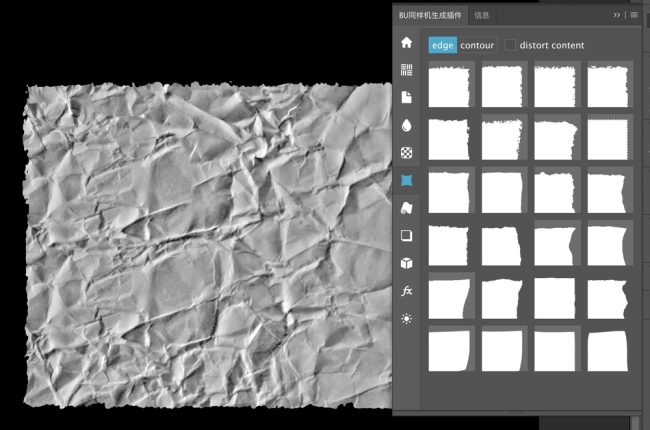
6.塑料薄膜:可以直接添加塑料薄膜效果,做海报时会经常用到。
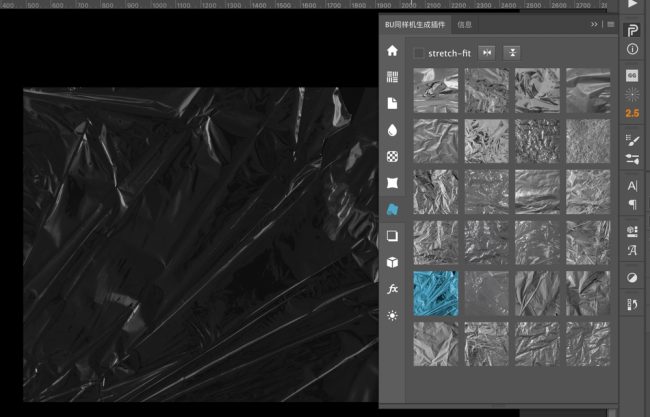
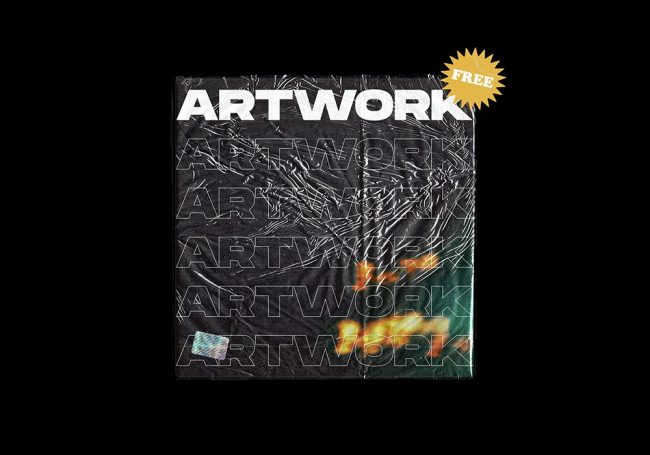
7.投影效果:可以给图形添加真实的投影效果,搭配上面的纸张纹理,就能做出非常自然地纸张感。
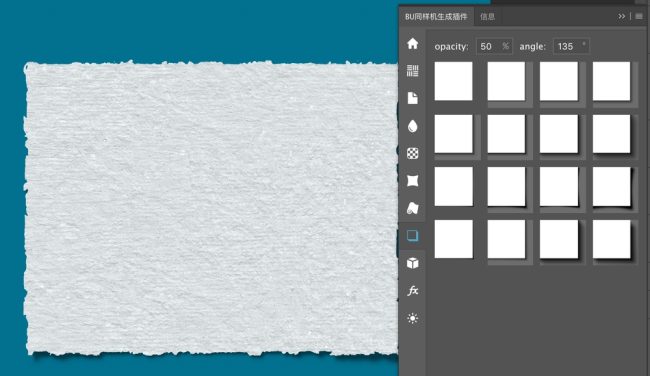
8.样机:插件提供了近两百种样机,可以直接调用,简直是展示必备!
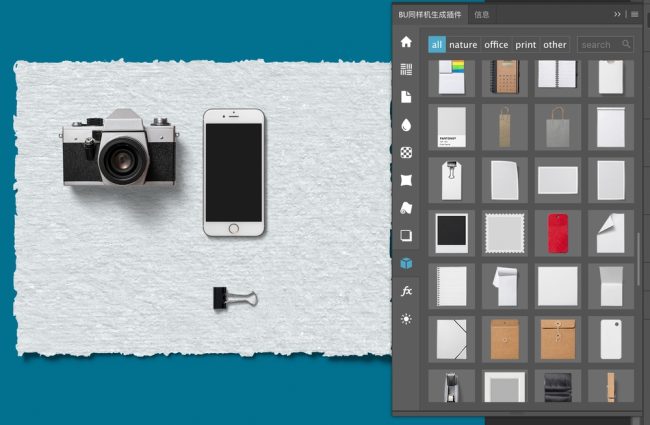
9.光影:插件提供了很多光影的素材,直接点击就可以应用,让画面分为感更强!
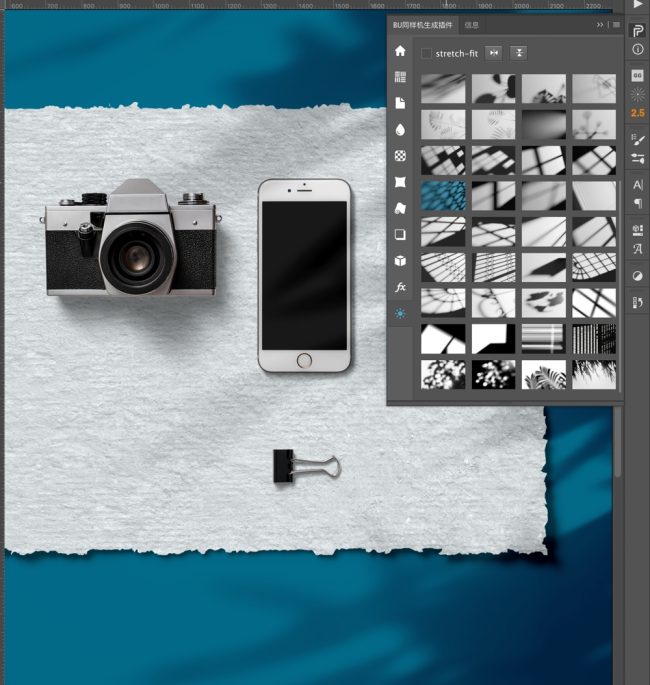
了解以上这些功能,是不是谁见了都得拍手说一句绝!
插件名称:Lazy Nezumi Pro 透视&防抖插件
这也是一款神级插件,绝对称得上是这次分享里的Number 1。特别是对于有绘画和合成需求的同学,简直是外挂,安装好后直接双击软件打开,然后双击软件左上角的开关,就可以打开或关闭这个插件效果了。
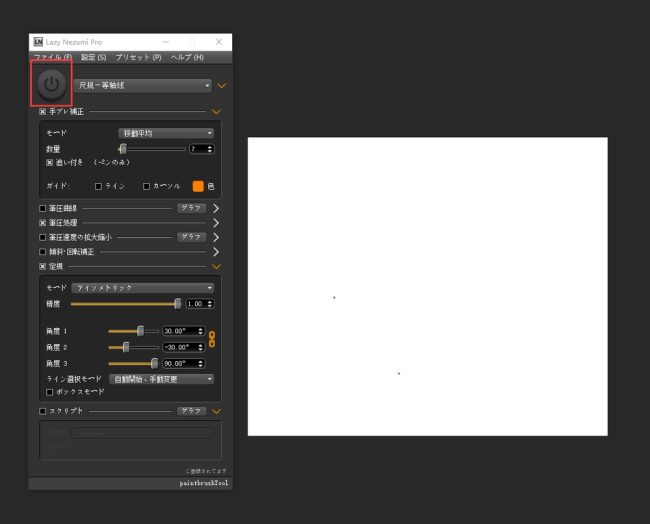
右边有非常多种的预设可以选择。首先值得一提的是各种绘制预设,可以让你画线更加得心应手。
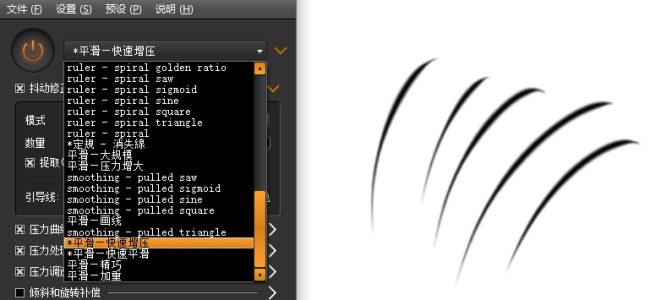
除了可以详细的设置抖动修正,还可以自己设定压力曲线,调整笔压的大小变化。也可以将你常用的设置存储为预设,方便快速调用。

除此之外,插件自带的齿轮模式绘制,搭配丰富的预设和参数,也可以非常轻松画出齿轮、多边形、星形、螺旋线、螺旋曲线、叶子等各种常用的图案,不愧是绘画神器。
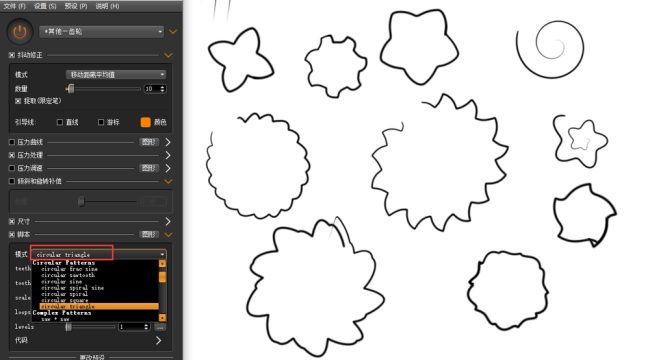
最最逆天的我觉得还是它的尺规功能,选中尺规功能后,可以选择透视的类型,插件就会生成参考线,绘制时就能约束线条,让它画在完全精准的透视角度上。
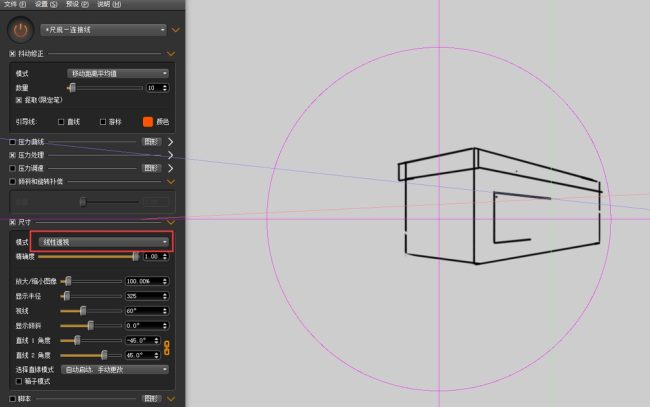
除了常用的线性透视,2.5D透视也是必不可少,还有同心椭圆、鱼眼透视、反射线、平行先等等,都是非常实用的。
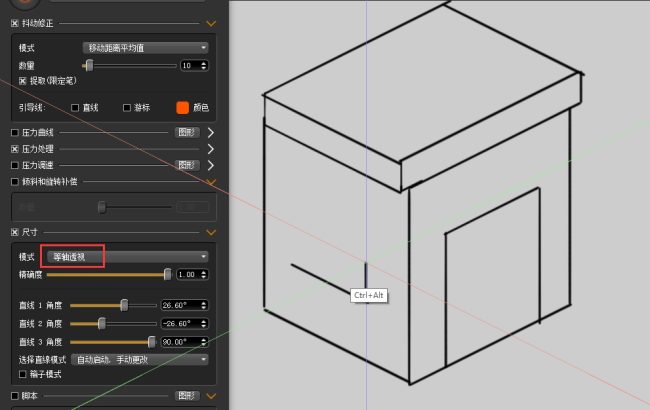
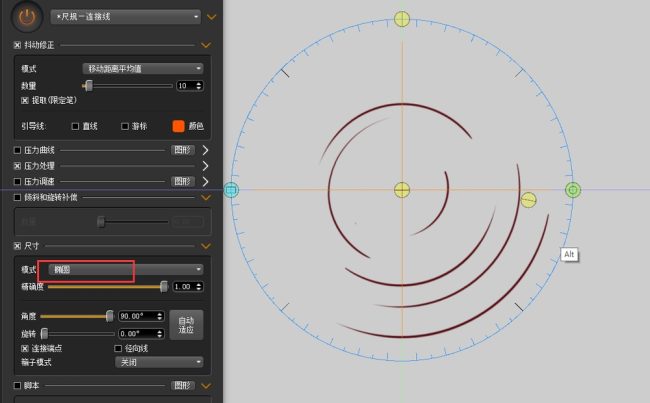

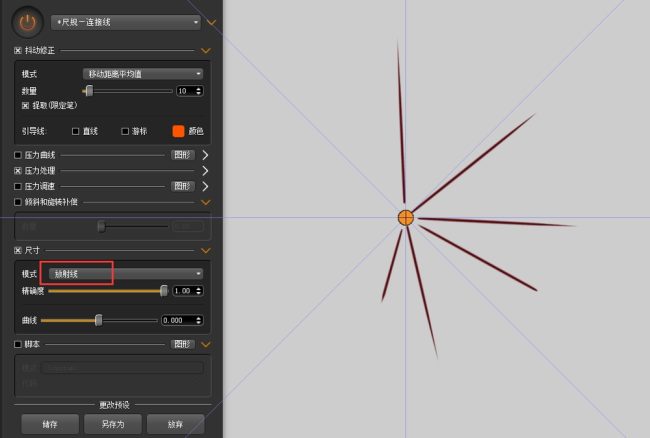
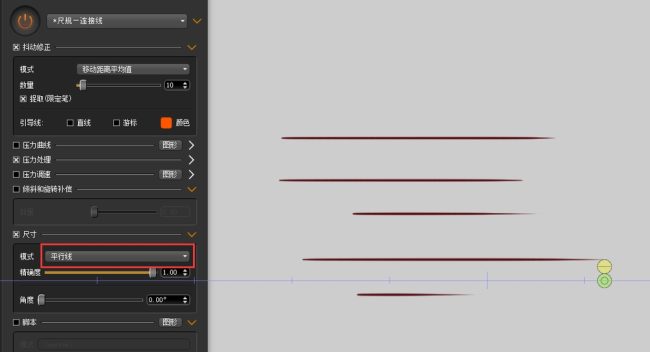
还有很多很多好用的预设,比如波浪线,等比圆角、固定角度、常用图案等等。这些就等大家一个个去探索啦。
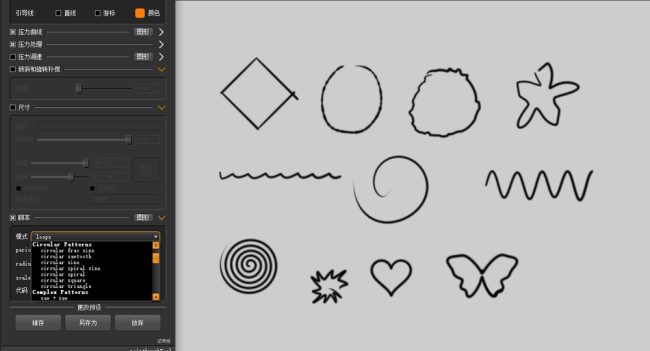
插件名称:Flood 2倒影插件
接下来介绍的是非常牛逼的制作水波倒影的插件,可以说是合成必备之利器。安装好后同样在滤镜中打开。
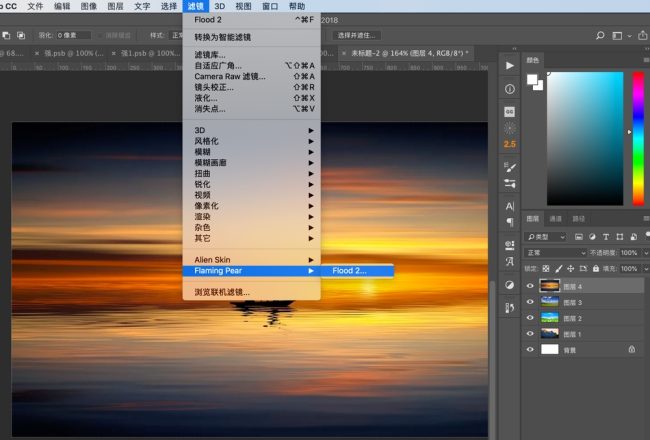
打开插件后,左边是参数面板,中间是预览效果。我们可以调整水面的高度、透视、光影、颜色等等内容。

虽然这个滤镜只有英文版,但是我们通过调整参数也可以非常直观的理解它的作用。
第一部分是视角,可以调整水面的视角高度、透视、倾斜等等。
第二部分是水面细节,可以调整水波的数量、颜色、光影等等。
第三部分是波纹细节,可以调整水波的高度等等。
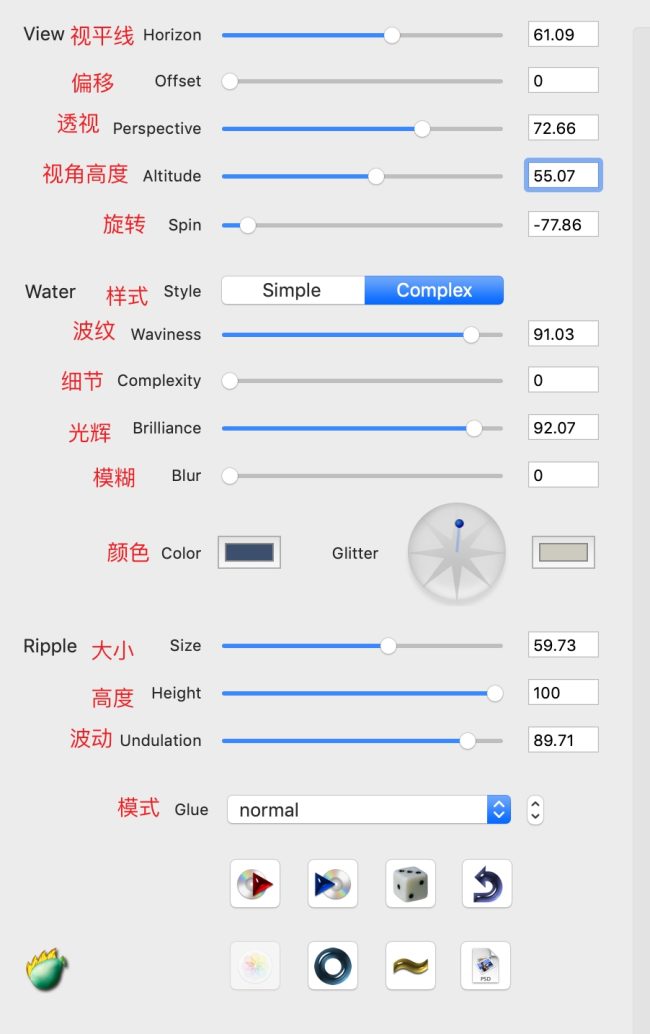
更多的效果,就等待大家去探索啦~
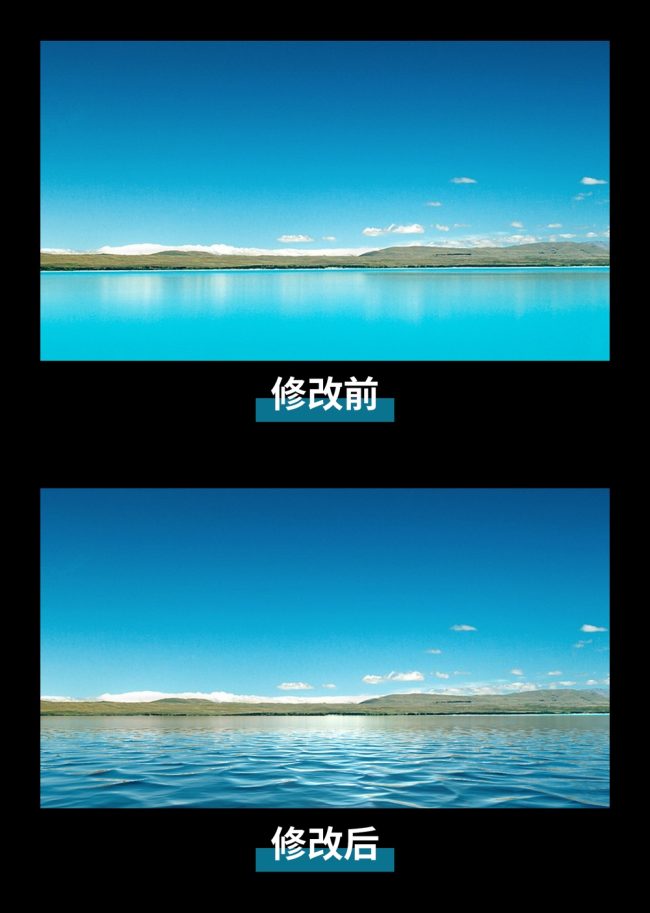
插件名称:Guideguide参考线
当我们在做平面设计或者网格设计时,经常需要进行一些画册或者页面的编排。在同一个页面中有非常多的文字图片等内容,想要排得有秩序又有美感,网格是必不可少的。
但是PS和AI自带的参考线工具都不是非常方便,这时就需要用到参考线神奇guideguide了!
插件安装好后,同样是在窗口-扩展功能中打开。
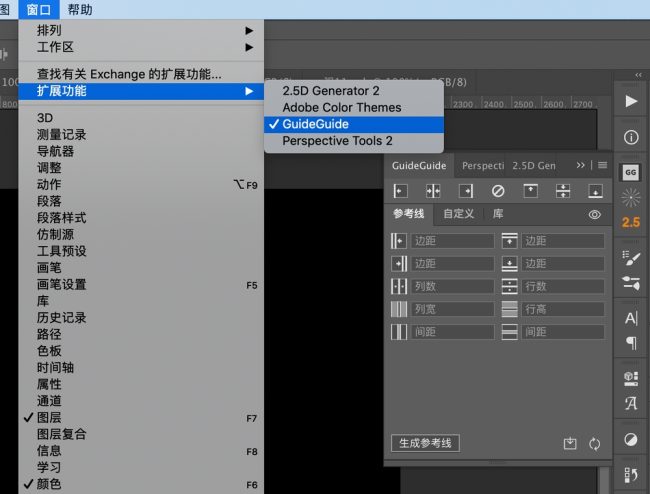
可以看到这里可以直接设置页边距、行、列等各种参数。
直接修改参数,就是以画布为范围来生成参考线
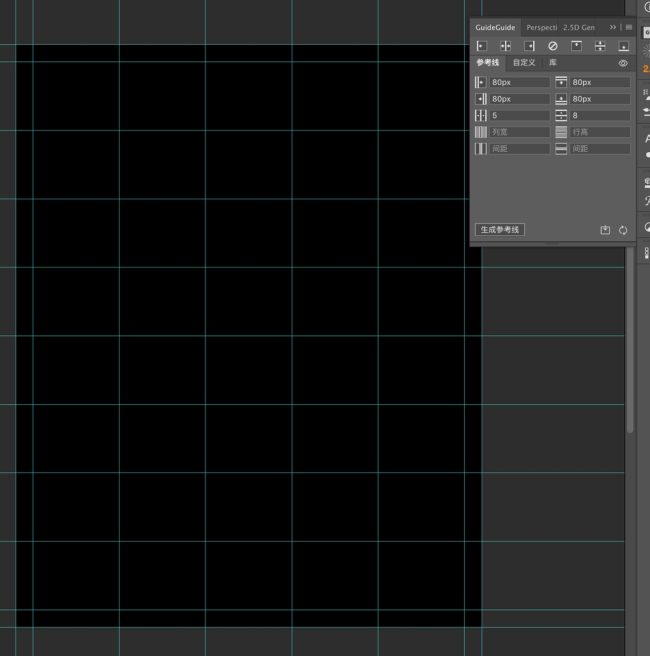
如果想要基于某块范围生成参考线,可以先画个选区,然后再点击生成。
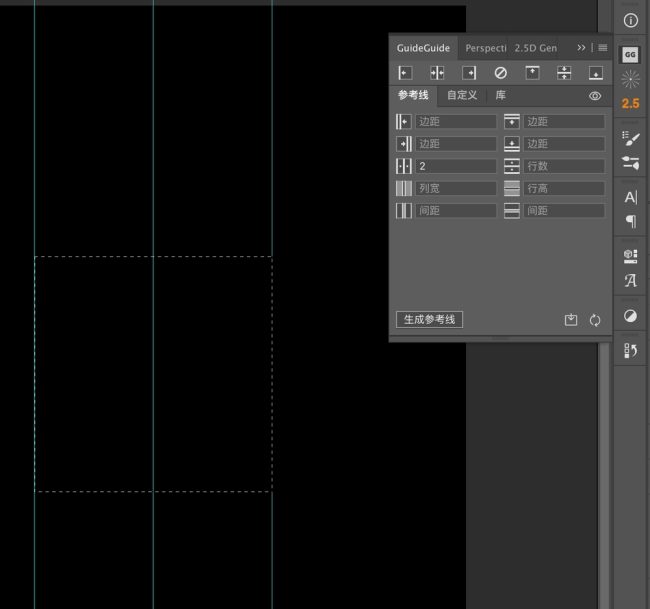
使用这个工具,你就可以做出美美的海报啦!